こんにちは。モリケンタロウです。
目に悪いと思いつつ、ついつい夜遅くまで見てしまうiPhoneやiPad。

私なんか、毎日そんな感じですよ。

画面から発している「ブルーライト」と呼ばれる青色光は、わたしたちの眼の奥まで届き、少なからず眼に影響を与えていると言われています。

ほほう・・・。

そんな眼にとって悪影響を与える可能性があるブルーライトを軽減してくれる機能が「Night Shift」と呼ばれる機能です。
今回はそんなNight Shiftを詳しくご紹介します。
Night Shiftについて
Night Shift は、ディスプレイの色を眼にやさしい暖色系の色域に切り替えてくれます。
これにより、ブルーライトと呼ばれる青色光が軽減されます。

実際、Night Shiftって効果あるんですか?

睡眠の質には効果がないなんて意見もありますが、個人的には画面が優しい色合いになるので、眼への負担は減っている印象です。
ブルーライトについては、眼に悪い、眼が疲れやすいなどの悪影響があると言われていますので、それが軽減されるのであれば、設定しておいても損はないでしょう。

Night Shiftは手動でもオンにすることが出来ますが、時間指定で自動的にオンになる設定がお勧めです。
Night Shiftの設定方法
Night Shiftをオンにする方法は2通りありますが、詳細設定は「設定」アプリから行います。
「設定」アプリから設定する
「設定」アプリを開きます。
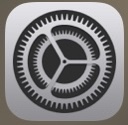
「画面表示と明るさ」の項目から「Night Shift」を選択します。
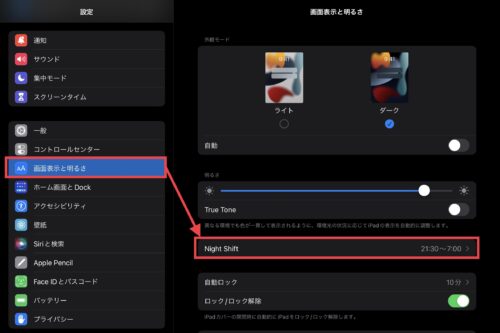
「時間指定」をオンにして、「開始終了」の項目をタップします。
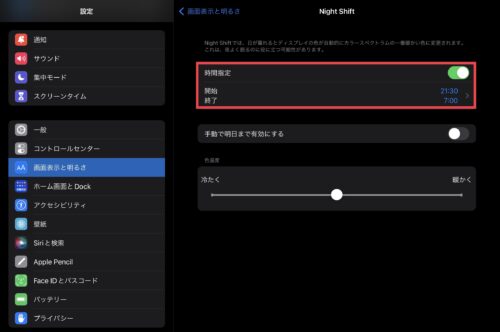
「日の入から日の出まで」を選択すると、デバイスの位置情報によって自動的に日の入と日の出を認識し、「Night Shift」をオンにしてくれます。
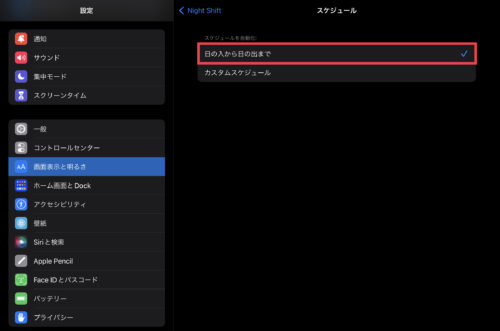
この項目はデバイスの「位置情報サービス」をオンにしておく必要があります。
「設定」から「プライバシー」を選択し、「位置情報サービス」をオンしておきましょう。
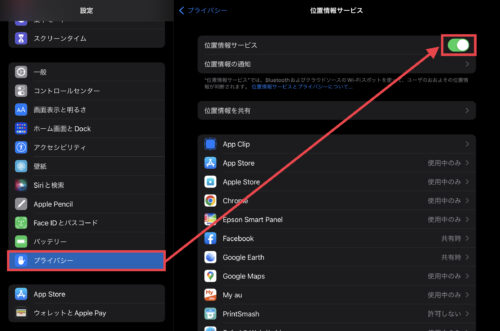
「カスタムスケジュール」を選択すると、自分でNight Shiftをオンにする時間とオフにする時間を決めることが出来ます。
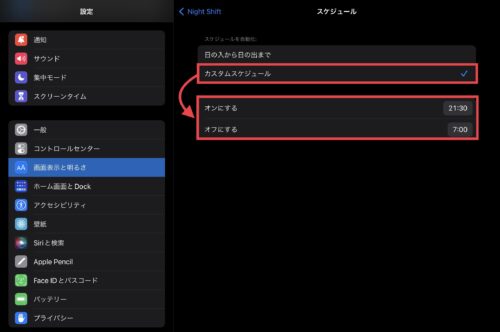
「手動で明日まで有効にする」を選択すると、即座にNight Shiftがオンになり、明日まで継続されます。
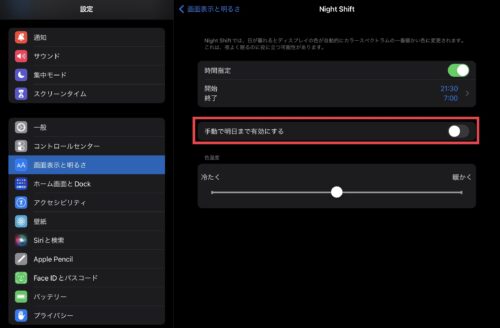
「色温度」はスライドでNight Shift時の画面の色味を指定できます。「暖かく」にバーを動かすほど暖色系の色合いが強くなります。
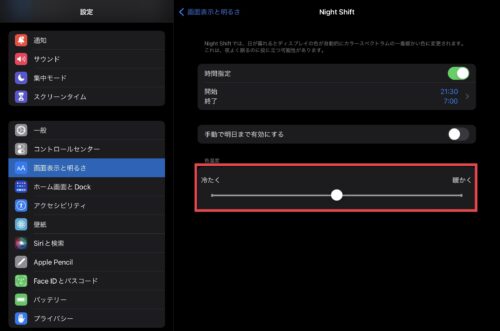
コントロールセンターから設定する
Night Shiftはコントロールセンターからもオンにすることが出来ます。
画面右上からスワイプします。
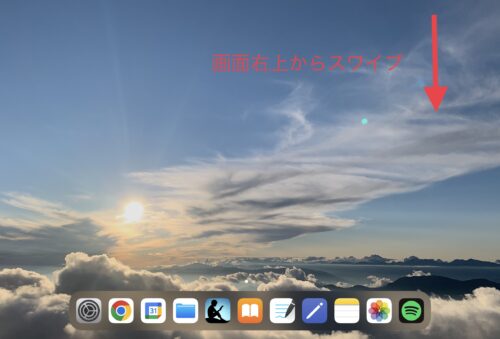
コントロールセンターが表示されるので、太陽のアイコン(画面の明るさ)の部分を長押しします。
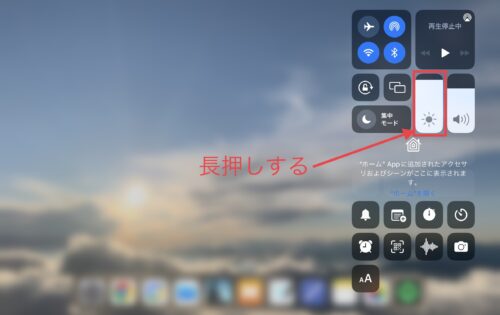
Night Shiftの項目があるのでタップします。
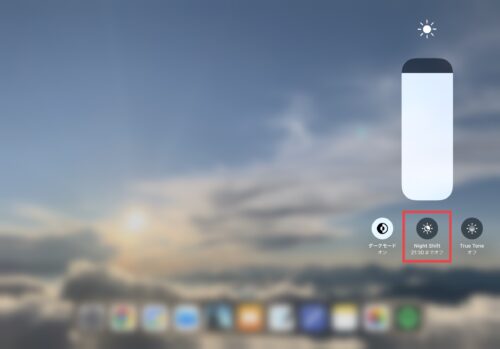
これでNight Shiftをオンにできます。
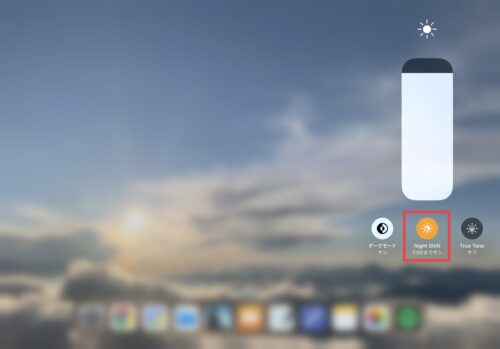
まとめ
ということでNight Shiftの設定についての解説でした。
この機能は、特に夜iPhoneやiPadで学習したり読書する場合は設定しておくことをお勧めします。
今回の説明はiPadの画面で説明しましたが、iPhoneも同じ項目から設定が可能です。
また、同じAppleIDでログインしている場合は、どちらかで設定すれば、自動的にもう片方も同じ設定になります。

ちなみにMacについてもNight Shiftは対応しています。
もしブルーライトが気になる方は是非設定してみてください!

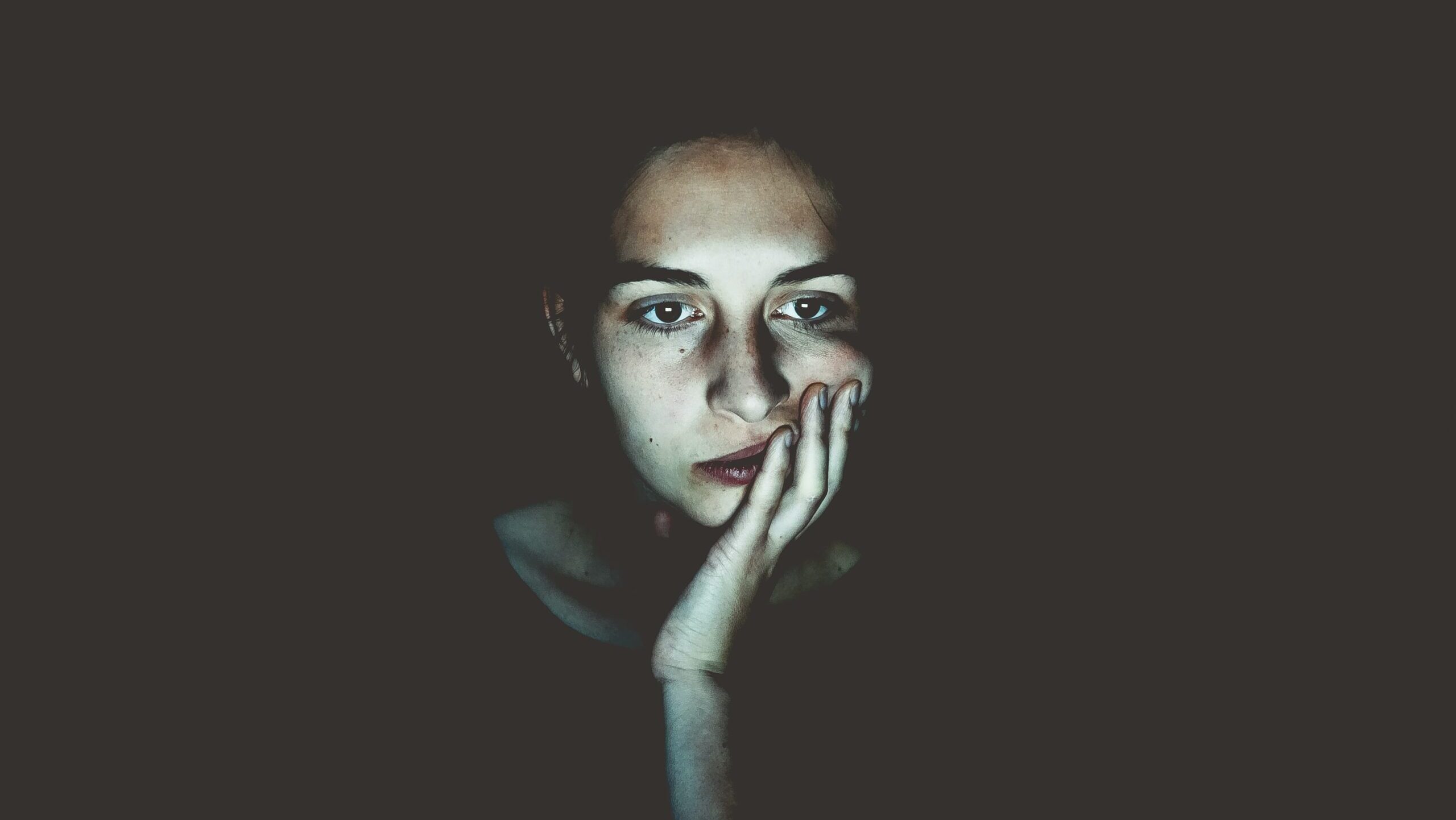
コメント